Sådan slettes et billede fra din Instagram-historie

Instagram's Story-funktionen er fantastisk, men ligesom med alle Story-funktioner er det nemt at lade muskelhukommelsen overtage og ved et uheld dele et billede med alle, der følger dig snarere end den person, du mente at sende den til. Jeg har lavet denne fejl mere end én gang. Det meste af tiden er alt, hvad nogen vil se, et underligt kontekstbillede, men nogle gange kan tingene være lidt mere følsomme . Uanset hvad der sker, kan du slette et billede fra din Instagram-historie.
RELATED: Hvad er Instagrams "Historier", og hvordan bruger jeg dem?
Åbn Instagram og klik på dit profilbillede i fortællingerne bar for at se din historie.
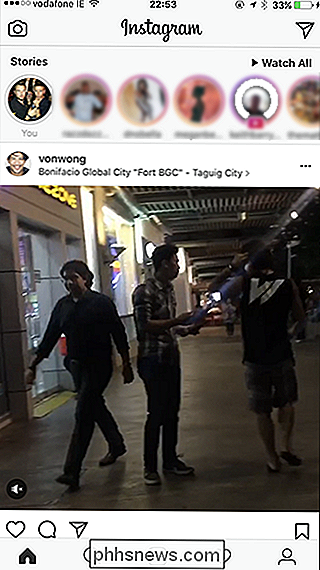
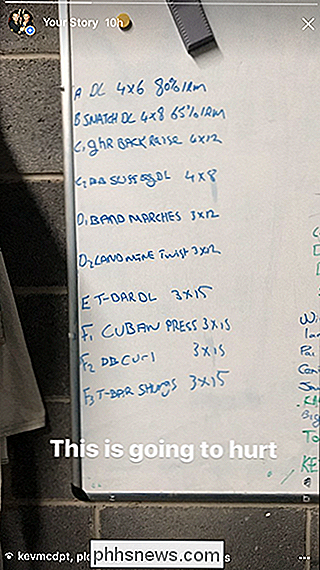
Når du kommer til det billede, du vil slette, har du nogle få muligheder. Du kan trykke på de tre små prikker nederst til højre og derefter trykke på Slet efterfulgt af Slet igen.
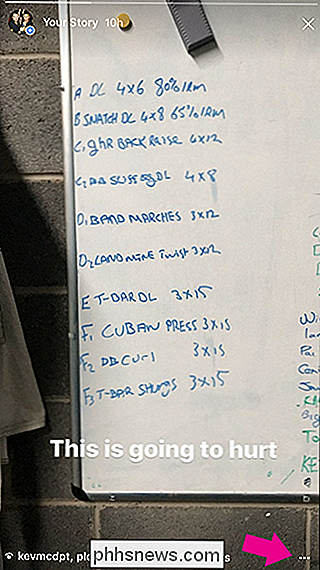
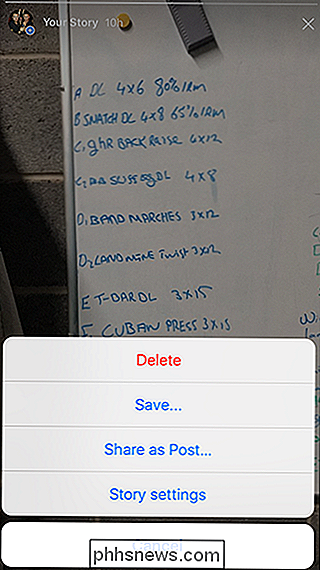
Du kan også sveipe op for at se flere muligheder for billedet og derefter trykke på papirkurven ikonet efterfulgt af Slet for at fjerne det fra din Historie.
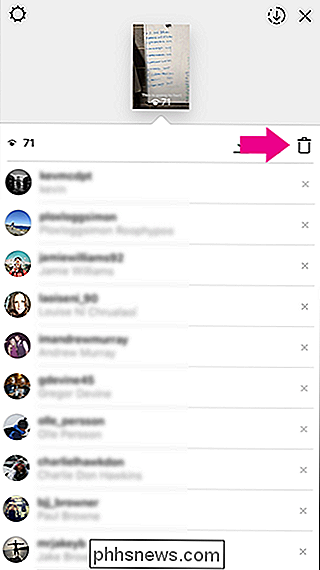
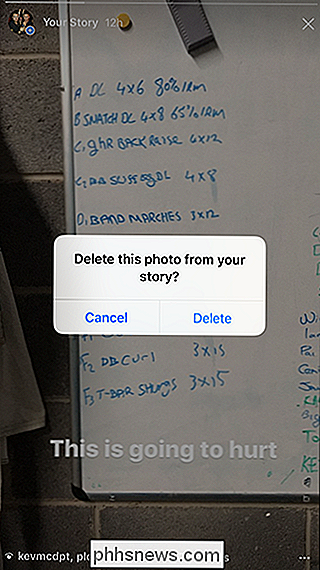
Når du har slettet billedet, er det væk fra din historie til godt.

De bedste værktøjer til redigering af billeder på en Chromebook
Chromebooks har længe været spioneret som gode maskiner til brugere, der "ikke behøver noget mere end en browser." Men som tiden er gået på , maskinerne er blevet mere magtfulde, med flere programmuligheder er tilgængelige end nogensinde før. Hvis du troede, at redigering af fotos fra en Chromebook ikke var muligt, er det på tide at give det et nyt udseende.

Sådan ændrer du dit Twitter kodeord
Du skal bruge et stærkt kodeord til hver vigtig webservice, du har. Mens Twitter måske ikke er deroppe med Facebook med hensyn til de personlige data, der er knyttet til din konto, kan du stadig bruge Twitter til vigtige ting eller have det forbundet til andre konti. Hvis du mener, at dit kodeord kan være stærkere, så er det her hvordan man ændrer det.



